Gérer ses sélections à partir du menu
![]()
Gérer ses sélections à partir du menu |
|
ImageForum vous permet de sauvegarder vos sélections d'images en créant autant de sélections ("paniers") que vous voulez. Par défaut, il existe au moins une sélection intitulée "Default".
Le menu vous permet :
d'accéder à la liste de vos sélections en choisissant l'option "Mes sélections". A partir de cette liste vous pouvez :
Accéder au contenu d'une sélection
d'envoyer par mail des sélections,
d'accéder au contenu d'une sélection en cliquant sur son libellé. A partir d'une sélection, pouvez :
Envoyer par mail une ou plusieurs sélections
Imprimer la page de sélection
|
|
Vous pouvez également ajouter des documents à une sélection ou créer une sélection à partir :
|
La gestion des sélections peut aussi se faire au bas de votre écran, dans le pied de page, lorsque vous êtes dans une page de résultat.
Voir aussi : Gérer les sélections dans le pied de page
Dans le menu , choisissez l'option "Mes sélections".
=> La liste des sélections s'affiche.
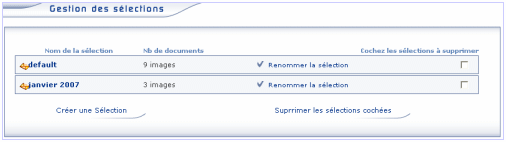
|
|
Le panier par défaut ne peut être supprimé. |
Cliquez sur le bouton "Créer une sélection" en bas de l'écran.
Saisissez un nom pour votre sélection.
Valider votre création.
=> Vous retournez sur la liste des sélections
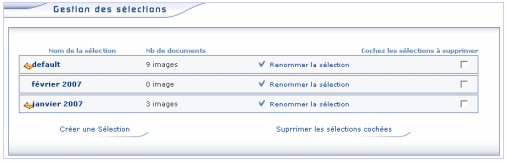
|
|
La liste des sélections s'affiche par ordre alphabétique. |
Dans le menu , choisissez l'option "Mes sélections".
=> La page de gestion des sélections s'affiche.
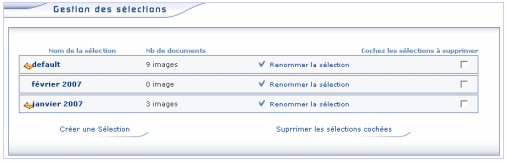
Sur la ligne concernant votre sélection,
cliquez sur ![]() .
.
Saisissez le nouveau nom.
Valider votre saisie.
Dans le menu , cliquez sur l'option "Envoi de sélections par mail".
=> La liste des sélections s'affiche :
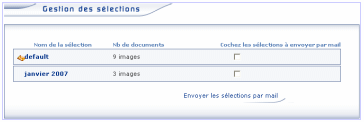
Sélectionner la sélection à envoyer puis cliquez
sur le bouton ![]()
=> Votre logiciel de courrier s'ouvre avec un mail contenant l'adresse web de téléchargement de votre sélection.
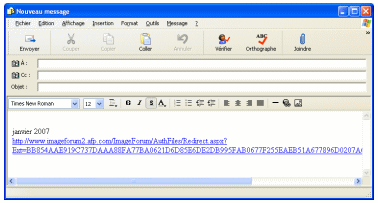
Envoyez le mail.
|
|
Le destinataire du mail doit être abonné et devra s'authentifier pour utiliser le lien envoyé. |
Le destinataire clique sur le lien envoyé.
=> La page de login d'ImageForum s'ouvre dans son navigateur.
Une fois connecté, les sélections envoyées s'affichent dans une page de résultat. Le destinataire du mail peut alors placer les documents sélectionnés dans une sélection à lui, consulter, télécharger ou supprimer des documents.
Dans le menu , choisissez la sélection à modifier.
=> La page de la sélection s'affiche.
Cochez les imagettes des documents à retirer de la sélection.
Cliquez sur ![]() .
.
=> Les documents sélectionnés sont supprimés de la sélection.
Dans le menu , choisissez l'option "Mes sélections".
=> La liste des sélections s'affiche.
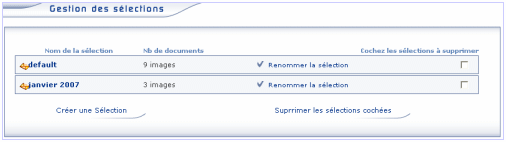
Sur la ligne concernant votre sélection,
cliquez sur ![]() .
.
Un message vous demandant de confirmer cette suppression s'affiche.
Cliquez sur le bouton "Valider".
Vous pouvez télécharger des documents :
à partir de la liste de résultat,
à partir de la page de consultation,
à partir du panier dans le pied de page,
à partir d'une sélection :
Dans le menu , choisissez la sélection contenant les documents à télécharger.
=> La page de la sélection s'affiche.
Cliquez sur ![]() en
haut de la liste pour télécharger la totalité des documents. Vous pouvez
également ne télécharger qu'une partie des documents en cochant les imagettes.
en
haut de la liste pour télécharger la totalité des documents. Vous pouvez
également ne télécharger qu'une partie des documents en cochant les imagettes.
Une fenêtre s'affiche vous proposant d'enregistrer un fichier compressé contenant vos images.
=> pour enregistrer localement le fichier compressé, appuyez sur le bouton Enregistrer,
=> pour enregistrer localement les documents, faites un drag & drop.
|
|
Afin de limiter le nombre de manipulation, il est conseillé d'ouvrir le fichier de téléchargement et d'utiliser ensuite la technique du drag & drop : vos documents se trouvent directement dans le répertoire voulu dans un format prêt à l'utilisation. |